
この記事では、マックブック(MacBookPro16インチ)を家・外出先・車で使い分ける時に、実際使っているアイテムを紹介します。
MacBookをどこでも使えるようにしておけば、どこでも楽しくリモートワークできます。

MacBookPro 16インチを、仕事場・リビング・外出時・クルマなど「どこでも」使ってます
「MacBookPro16インチ」は「持ち運べる限界ギリギリのパソコン」だと思います。
大きさはもちろん16インチ(幅約36cm奥行き約26cm厚さ約1.6cm)ありますし、なんと重量は約2Kgもあります。
でも、逆に考えれば?「持ち運べるメインパソコン」です。
パフォーマンス・質感・使い勝手など高い満足感があります。
外出先でも動画編集でさえ可能な性能やディスプレイを持っています。
MacBookPro16インチを快適に使用するために「シーン毎に使っている使えるアイテム」を紹介したいと思います。
- 「仕事場」
- 「自宅」
- 「外出時」
- 「外出先」
- 「車」
などのシーン別にご紹介します。

マックブックプロで自宅で仕事をする場合の必需品は?→大画面外部モニター(4K・SideCar)+USBハブ+スタンド
ガッツリ仕事をする時は「4Kモニター」でワークスペースを確保

LGの「42インチ4Kモニター」につないで使っています。
4Kの大型モニターは低くマウントすることがポイントとなります。
視点が上になると目が疲れてしまうので、机に直置きする勢いで設置しています。
社外品の低く設置できるディスプレイスタンドを使用。またLGモニターの下部についているリモコン受信部分も外しています。
また、4Kモニターを使う際、MacBookPro16インチを「アルミニウム合金製のスタンド」に置くようにしています。

置き場があったほうが、持ち出しやすいし、「クラムシェルモード」(閉じたまま使用)で熱がこもるのを防ぐ効果も期待できます。
さらにスタンドに置いたままMacBookPro本体のモニターも使って、4Kモニターとマルチディスプレイ環境で使うこともできます。
少し高くなるのでとても見やすいです。
4KモニターとMacBook Proの接続はANKERのディスプレイケーブル(USB-C Thunderbolt 3)を使用しています。

また「7-in-1のUSB-Cハブ」を使って周辺機器との接続性をアップしています。
このハブのUSB-CとディスプレイのUSB-CのみMacBookProに接続すれば家用のセッティングは終了です。
MacBookProは、USB-C端子4ポートのみですので、従来のUSBやSDカードがつなげる「7-in-1のUSB-Cハブ」のような商品は必需品だと思います。
キーボード、タッチパッド 、マウスはBluetoothで自動的に接続されます。

このUSB-Cハブは「HDMIポート(4K対応)」もあり4Kディスプレイも接続できるのですが、私の環境ではリフレッシュノートが30HzになるのでHDMIポートは使っていません。
USB-Cで直接MacBookProとLG 4Kモニターにつないでいます。

仕事の効率をできるだけ向上させるために、Appleのキーボード・トラックパッド、logicoolのケーブルマウス(レスポンス重視のため敢えて有線マウス)を使っています。
さらに、CADソフト使用時には、3D conneionの3Dマウス、動画編集ソフト使用時にはジョグホイール&ショートカットボタン付きのエディターを使います。
また、仕事をしながら音楽を聞く時は、BOSEのPCスピーカーCompanion、またはAppleのノイズキャンセリングヘッドフォン(イヤホン)AirPods Proを使っています。
iPhoneとAirPods Proを充電するワイヤレス充電器もデスク上に用意しています。
くつろぎながらMacBook Proで仕事をするときは「SideCar」(iPad Pro12インチ)
居間などでMacBookProを使う時は、iPadPro12インチを「SideCar機能でサブディスプレイ」として使用して画面広くしたり、参考情報を表示しながら仕事したりします。

くつろいで使用する時のマウスは、Apple Magic Mouse 2に限ります。
マウスの表面がMulti-Touchに対応しているのでスワイプ・スクロールなど高速でスムーズな操作が可能になります。
リラックスして使うときには本当に便利です。

iPadサイドカーやUSB-C接続モバイルモニターを使えば、マルチディスプレイで作業できます。


外出時にMacBookProを使う必需品は?→「スリムなバック」+「USB-PDアダプター」+「Wi-Fi」
外出先するときは、なるべく「大きなパソコン運んでる感じ」を無くしたいので、「スリムなバック」(ケース)が欲しいと思っていました。
また、MacBookPro16インチの純正電源アダプターは巨大なので「コンパクトな電源アダプター」を探しました。
MacBookPro(マックブックプロ)16インチにジャストサイズのスリムなバック(パソコンケース)



MacBookPro16インチを保護しながら、できるだけスリムでシンプルなバックを求めて、店舗やネットショップで探しまくった結果、このバックになりました。
薄型ですが、ファスナー付きにサイドポケットがついているので小物が何点か入れておけて便利です。
カラフルなものものにしようか迷いましたが、「MacBookProを持ち運んでる感」をださない、あえて目立たないブラックにしました。
MacBookPro(マックブックプロ)16インチで使えるコンパクトな電源アダプター(USB PD対応)

純正は巨大な「96Wの電源アダプター」です。持ち運びに躊躇する大きさです。
また、出かける度にアダプターをコンセントから抜いたり挿したりしたくないのでマックブックプロ対応の「小型の電源アダプター」が欲しくなります。
しかし「96Wの電源アダプター」は、ほとんど流通していませんし、在庫があっても価格が純正の4倍くらいするので諦めました。
色々調べてみると、充電や外出先の作業程度なら「60W程度でも十分」使えることがわかったので「コンパクトな窒化ガリウム60Wアダプター」を購入しました。
びっくりするほどコンパクトですし、全く問題なく使えています(ただし約4mm厚い)
| 純正アダプタとの比較 | RAVPower 61W USB-C | Apple 96W USB-C |
|---|---|---|
| 純正アダプタとの比較 | RAVPower 61W USB-C | Apple 96W USB-C |
| サイズ | 約49-49-32mm | 約80-80-28mm |
| 重さ | 約105g | 約295g |
| 参考価格 | 4,000-5,000円 | 7,800円 |

ただし負荷が高い作業はする場合などは電力が足りないはずなので、できれば100W以上のアダプターがおすすめです。
スマホのデザリングでWi-Fi環境

スマホのデザリング機能を利用して外出時のWi-Fi環境と整えています。
仕事も遊びもギガを使いまくるので「データ無制限」のプランが最適です。
楽天モバイルなら「データ無制限」に使っても3,278円ですのでギガの心配をしないで使い倒せます。

楽天カードと一緒に使うとスマホ代でポイントがたまりますし、楽天ポイントをスマホ代に優先して支払うなども可能で、お得で便利になるので超おすすめです。

MacBookPro(マックブックプロ)をクルマで使う時の必需品は?→「カーインバーター+折り畳みテーブル」
クルマで作業するときは、「カーインバーター」があるとクルマのシガーソケット(12V電源)から、AC100Wのコンセントが使えるようになり、充電や作業ができるようになります。
もちろん、「USB PDの充電アダプター」は必要になります。それをカーインバーターのコンセントに差して使います。
カーインバーター

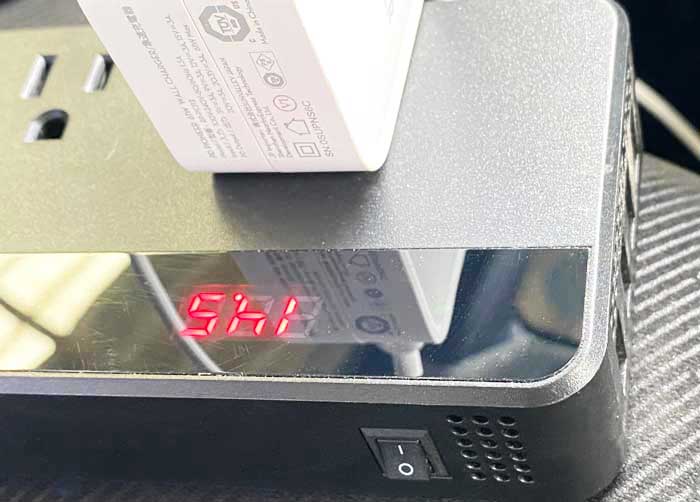
インバーターの100Vコンセントに、コンパクトな電源アダプターをつなげばいつまででも作業できます。
インバーターの選定基準は?
- 安定した電源供給(買わないとわかりませんが)
- 複数のAC100VソケットやUSBなどのコネクターもついているとなお良い
- ファンの音がなるべく静かなもの
- AC100Vのオンオフスイッチ付き(ACコンセントを使わない時ファンが回らない)
- 耐久性(高温の車内でも長く使える)
購入したインバーターは2年以上使っていますが安定して使えています。
ポータブル電源

ポータブル電源があれば、クルマのエンジンや電源を入れない状態でもパソコンが使えます。
もちろん野外でも使えます。

MacBookPro(マックブックプロ)16インチにぴったりな角度調整・高さ調整ができる折り畳みテーブル



足の上に載せて作業すれば良さそうですが、MacBookPro16インチの重さは想像以上です。
2Lペットボトルと同じ重量です。
ずっと足の上に載せて作業すると、足がうっ血するような感じになるので、あまりおすすめできません。
なので、私はコンパクトだけどしっかりしたテーブルを購入することにしました。
これもアレコレ探しました。選定基準は?
- MacBookPro16インチが置けるちょうど良いサイズ
- 高さや角度調節ができる
- しっかりした作りのもの
- 折りたたんでコンパクトになるもの
探しに探して、今愛用しているのはこちらの商品です(この条件にあうものはなかなかありません)
家の中でも重宝しそうな、しっかりした作りのおすすめサイドテーブルです。
最後に どこでも使えるMacBookPro(マックブックプロ)16インチは最高におすすめです
MacBookPro16インチはとても愛着のわくガジェットです。
いつでもどこでも使っていたいので、シーンに合わせて使いやすくするアイテムを買い漁りました・・・。
今回紹介したのはその中でも試して良かった・今でも使っているアイテムです。
もし、同じようにMacBookPro16インチを色々なシーンで使い倒したい方がいましたら、ぜひ参考にしてみてください。
最後までお読みいただきありがとうございました。






















コメント